经常使用电脑的朋友都知道,操作系统在长时间使用后很容易出现问题。此时,您可以尝试修复系统,并使用命令操作win10纯版本。许多用户不知道如何修复命令符的计算机win10系统,所以本文将介绍win10使用命令符来修复计算机的方法。
win10系统命令修复方法:
1、鼠标右击屏幕左下角的Win标志,单击弹出的右键菜单“命令提示符(管理员)”。
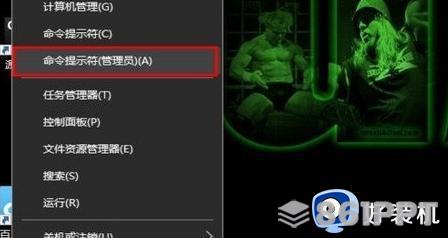
2、此时,将弹出命令提示符窗口。输入窗口 sfc /scannow,回车。注意,sfc 与 /scannow 两者之间有一个空间。

3、回车后,系统会自动扫描关键系统文件。扫描过程比较慢,请耐心等待。

4、如果在扫描中发现问题,将自动尝试修复。但有时问题严重,无法修复,您可以继续输入以下命令并返回车辆:
Dism /Online /Cleanup-Image /ScanHealth
请注意,当此命令运行时。扫描进度不是像前一个命令那样按百分比实时显示的,而是在扫描完成一定比例后一次性显示一段。如果回车后很长时间没有反应,耐心等待。别担心。

5、扫描完成后,如发现问题,可执行以下命令:
Dism /Online /Cleanup-Image /CheckHealth
使用此命令时,工具是否可以修复报告或无法修复。如果报告无法修复,则必须重新安装系统。如果报告可以修复,则可以进行下一步操作。

6、如果报告在执行上一个命令时可以修复,则可以键入以下命令返回车辆并进行修复:
Dism /Online /Cleanup-image /RestoreHealth
请注意,与重装系统相比,该命令将完全保留已安装的第三方软件和用户设置,让您无忧无虑。
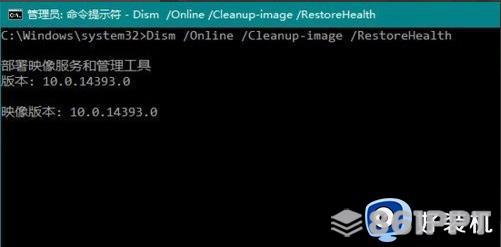
7、然而,尽管该命令很强大,但它也有一个缺点,需要从微软官方网站下载文件来修复损坏的系统文件。速度会非常慢。如果您碰巧在本地计算机上有一个系统图像文件,您可以避免在线下载。直接指定计算机上的系统图像文件进行修复,例如:
Dism /Online /Cleanup-Image /RestoreHealth /Source:c:\test\mount\windows /LimitAccess
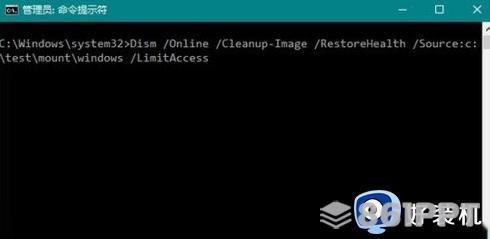
以上是小编带给您的命令符如何修复计算机win10系统。如果您的win10系统经常出现问题,您可以尝试使用上述方法进行修复。